Toto cvičení se skládá ze dvou postupů vytvoření šroubovatelných pouzder na vrchní a dolní části těles a pak vytvoření párových pouzder k částem závitů spojovacích prvků.
Nejprve na horním a dolním tělese pomocí pracovních bodů vymodelujte pouzdra pro šrouby.
- Zapněte Viditelnost dolního tělesa a pracovních bodů 1 – 4. Pracovní body se nacházejí v místě ukončení jednotlivých pouzder.

- Přejděte na pás karet a klikněte na
kartu 3D Model
 panel Plastická součást
panel Plastická součást
 Nálitek
.
Nálitek
. - Ujistěte se, že je vybráno tlačítko Hlava.
- Na kartě Tvar proveďte následující nastavení:
- V oblasti umístění vyberte z rozbalovací nabídky položku V bodě.
- Vyberte čtyři pracovní body jako středy.
- U položky Směr vyberte možnost Osa Y. Pokud šipky nesměřují k tělesu, použijte příkaz Obrátit směr.
- Pro cílové Těleso vyberte dolní část tělesa.
- U položky Zaoblení zadejte hodnotu 0,3 mm.
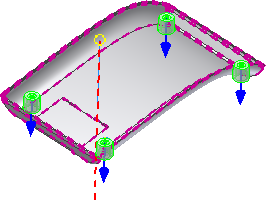
- Na kartě Hlava proveďte následující nastavení:
- U položky Tloušťka zdi zadejte hodnotu 1,5 mm.
- U položky Výška dříku zadejte hodnotu 1,5 mm.
- U položky Výška spony zadejte hodnotu 0,5 mm.
- U položky Poloměr dříku zadejte hodnotu 3 mm.
- U položky Poloměr spony zadejte hodnotu 7 mm.
- U položky Poloměr hlavy zadejte hodnotu 8 mm.
- U položky Možnosti zešikmení zadejte do každého pole hodnotu 2,5 stupně.
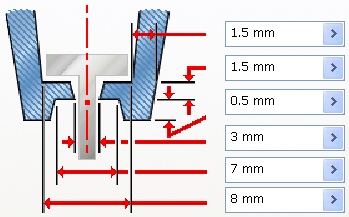
- Zvolte typ Válcové zahloubení.
- Přeskočte kartu Žebra.
- Kliknutím na příkaz OK dokončete vytváření čtyř pouzder.
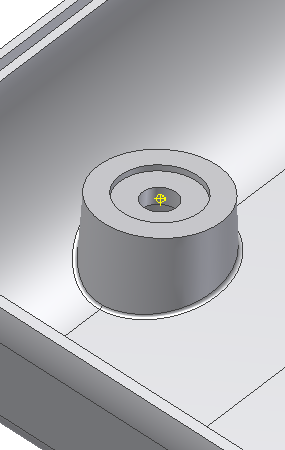
- Otočte těleso, aby bylo viditelné vybrání pro hlavu šroubu.
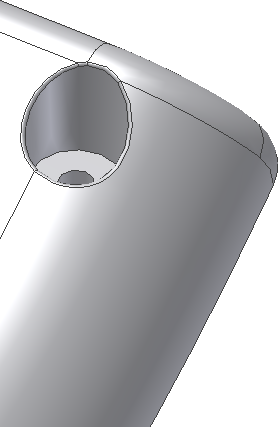
V dalším kroku vytvoříte sdružená pouzdra pro části spojovacích prvků se závitem.
- Vypněte Viditelnost krytu baterie a dolní části tělesa a zapněte Viditelnost vrchní části tělesa.
- Klikněte na příkaz Pouzdro.
- Ujistěte se, že je vybráno tlačítko Závit.
- Na kartě Tvar proveďte následující nastavení:
- V oblasti umístění vyberte z rozbalovací nabídky položku V bodě.
- Vyberte čtyři pracovní body jako středy.
- U položky Směr vyberte možnost Osa Y. Pokud šipky nesměřují k tělesu, použijte příkaz Obrátit směr.
- Pro cílové Těleso vyberte horní část tělesa.
- U položky Zaoblení zadejte hodnotu 0,3 mm.
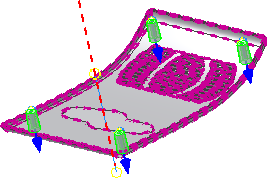
- Na kartě Závit proveďte následující nastavení:
- Ujistěte se, že je položka Díra vybrána a z rozbalovací nabídky vyberte možnost Plná hloubka.
- U položky Poloměr závitu zadejte hodnotu 8 mm.
- U položky Poloměr díry závitu zadejte hodnotu 3 mm.
- U položky Úhel vnitřního zešikmení zadejte hodnotu 1 stupeň.
- U položky Úhel vnějšího zešikmení zadejte hodnotu 2 stupeň.
- Na kartě Žebra proveďte následující nastavení:
- Ujistěte se, že je položka Výztužná žebra vybrána a z rozbalovací nabídky vyberte možnost 2 ul.
- U položky Tloušťka žebra zadejte hodnotu 1,5 mm.
- U položky Zešikmení žebra zadejte hodnotu 1,5 stupně.
- U položky Délka ramen zadejte hodnotu 6 mm.
- U položky Odsazení vrchní části zadejte hodnotu 2 mm.
- U položky Poloměr ramen zadejte hodnotu 1 mm.
- U položky Úhel hrdla ramene zadejte hodnotu 10 stupňů.
- Rozbalte Možnosti zaoblení na kartě Žebra:
- U položky Poloměr žebra zadejte hodnotu 0,2 mm.
- U položky Poloměr přechodu zadejte hodnotu 0,2 mm.
- U položky Počáteční směrový úhel žebra zadejte hodnotu 0.
- U položky Směr vyberte možnost Osa X ve složce Počátek.
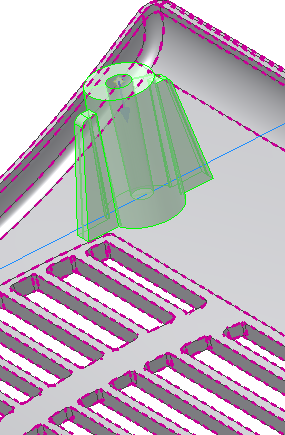
- Kliknutím na tlačítko OK dokončete vytváření čtyř pouzder s výztužnými žebry.
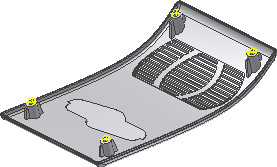
Na následujícím obrázku je znázorněn pohled řezu pouzdra.
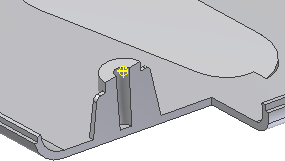
- Pokud jste v tomto cvičení vzhled těles nezměnili již dříve, klikněte v prohlížeči na jednotlivá tělesa pravým tlačítkem a poté vyberte z místní nabídky možnost Vlastnosti. V rozevírací nabídce Barevný styl tělesa přiřaďte jedinečný vzhled tělesa.
- Uložte soubor.
Část tohoto výukového programu věnovaná plastickým prvkům byla dokončena.